So einfach binden Sie Schnittstellen für Kundenbewertungen in Ihren STRATO Webshop ein
Als Nutzer eines STRATO Webshops können Sie das eKomi Widget 6 Monate kostenlos testen und in Ihrem Webshop einbinden.
eKomi Widget einbinden
Die Einbindung des eKomi-Widgets ist mit wenigen Klicks möglich. Zunächst ist jedoch die Anmeldung bei eKomi erforderlich. Klicken Sie dazu bitte in der Administrationsoberfläche Ihres Webshops bitte auf Marketing / eKomi-Shopbewertung.

Klicken Sie auf der folgenden Seite auf den Link: eKomi kostenlos testen um die Anmeldung vorzunehmen:

Nach der Anmeldung und Konfiguration bei eKomi tragen Sie die Schnittstellen–ID und das Schnittstellen-Passwort unter Marketing / eKomi-Shopbewertung ein.
Sie können auch festlegen ob und in welchem zeitlichen Rahmen eine E-Mail mit der Aufforderung zur Shopbewertung an Ihre Kunden gesandt wird.
Zusätzlich können Sie einmalig alle Kunden per E-Mail zur Shopbewertung auffordern. Bei Nutzung dieser Funktion werden Kunden angeschrieben, an die Sie in den letzten 30 Tagen Bestellungen versendet haben. Somit erhalten Sie schnellstmöglich Ihre ersten eKomi-Shopbewertungen.
Nach der Einrichtung der Schnittstelle können Sie nun das Widget einbinden. Klicken Sie dazu bitte bei dem 3. Schritt unter Marketing / eKomi-Shopbewertung auf Jetzt Seitenelement einfügen.
Der Link führt Sie in die Gestaltungsoberfläche zur Auswahl eines Seitenelementes, wählen Sie dort zunächst das eKomi-Kundenbewertung (Widget) aus und klicken auf Einfügen.
Wählen Sie in der folgenden Ansicht den Seitenbereich aus in dem das Widget angezeigt werden soll.
Klicken Sie den gewünschten Seitenbereich an, das Widget wird dann an der gewünschten Stelle platziert.
Hinweis: In einigen Fällen funktioniert die Platzierung des Widgets über den zuvor beschrieben Weg nicht, nutzen Sie in diesem Fall bitte die nachfolgende, alternative Vorgehensweise.
Rufen Sie bitte den Menüpunkt Gestaltung / Erweiterte Gestaltung auf und wählen dann innerhalb des gewünschten Seitenbereiches bitte die Option Seitenelement einfügen an.
In der folgenden Ansicht wählen Sie zunächst Benutzerdefinierte Seitenelemente und dann das Element Text (HTML) aus undklicken dann auf Einfügen.
Nun können Sie den Inhalt des Seitenelementes bearbeiten. Klicken Sie dort auf die Schaltfläche Quellcode. In das Fenster können Sie nun den HTML-Code für Ihr eKomi-Widget einfügen, den HTML-Code erhalten Sie innerhalb Ihres eKomi Kunden-Logins.
Klicken Sie auf Übernehmen um die Einstellungen zu speichern, das Widget wird dann an der gewünschten Stelle eingebunden.
Kundenbewertungen in Google
Google stellt Ihnen mit eingebundenen Produkt- und Verkäuferbewertungen hilfreiche Werkzeuge für die erfolgreiche Vermarktung Ihrer Produkte zur Verfügung.
Voraussetzung für die Integration ist die Teilnahme an einem Kundenbewertungsprogramm (zum Beispiel eKomi).
Erzielen Sie bessere Konversionsraten, indem Sie Kundenerfahrungen mit Ihren Produkten in Ihre Marketing Maßnahmen einfließen lassen. Durch Kunden erstellte Werbung spart Kosten und erhöht gleichzeitig Ihren Umsatz.
Produktbewertungen in Google
Die Bewertungen werden in Form von fünf gelben Sternen mit nebenstehender Anzahl der Erfahrungsberichte angezeigt. Sie werden über die Google Produktsuche angesammelt und stammen von Beurteilungsseiten, wie eKomi und anderen Anbietern von Kundenfeedbacks.
Bewertungen durch Ihre Kunden sind die authentischste Werbung und lenken deutlich mehr Aufmerksamkeit auf Ihre Produkte als die reine Darstellung in Listenform. Die Kundenbewertungen werden direkt in den Google Suchergebnissen angezeigt.
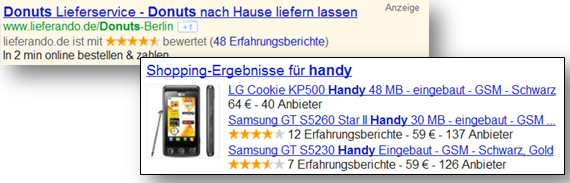
Eine möglichst hohe Anzahl von positiven Bewertungen steigert somit das Vertrauen und die beeinflusst positiv die Kaufentscheidungen potenzieller Neukunden.
Als Shop-Betreiber werden die Bewertungen automatisch in Ihre Adwords Kampagne integriert, sofern folgende Voraussetzungen erfüllt sind.
1. Ihre Kampagne muss für die Google-Suche aktiviert sein.
2. Die Suchanfrage muss bei Google.com, Google.co.uk, Google.de, Google.fr oder Google.nl durchgeführt werden.
3. Sie müssen ein Inserent sein, der Nutzern kommerziell Waren oder Dienstleistungen anbietet oder der den Kauf bzw. Verkauf von Produkten und Dienstleistungen über einen Markt vermittelt.
4. Für Ihr Unternehmen müssen mindestens 30 Bewertungen verschiedener Nutzer vorliegen und es muss eine Bewertung von vier oder mehr Sternen in der Google Produktsuche haben.
a. Mindestens 10 der Bewertungen müssen in der Sprache der Google-Oberfläche des Nutzers verfasst sein.
b. Die Verkäuferbewertungen in der Google Produktsuche bestehen aus dem kumulierten Bewertungsergebnis der einzelnen Kundenbewertungen auf Drittanbieter-Websites (z. B. eKomi, und bei Google Checkout).
5. Zum Hinzufügen von Verkäuferbewertungen zu Ihren Anzeigen ist kein Google Merchant Center-Konto erforderlich.
Händlerbewertungen in Google
Damit Ihr Produkt auch über die Google Produktsuche (Google Shopping) gefunden werden kann, ist die Einrichtung eines Google Merchants Konto erforderlich. Nach Verifizierung Ihres Shops durch Google können Sie unter Produktportale im Menü Marketing Ihren Account einbinden und Ihre Produkte hochladen
AdWords-Kampagnen, die mit Google Merchant Center-Konten verknüpft sind, profitieren von zusätzlichen und detaillierteren Produktinformationen in den Anzeigen, einschließlich Bildern und Preisen.
Auch in der Produktsuche von Google finden sich die Bewertungen Ihrer Kunden wieder. Note und Anzahl der Bewertungen werden direkt neben dem Shop-Betreiber in der Produktsuche angezeigt. Zudem wird Ihr Produkt in der generischen Suche präsentiert.
Google führt die Quellen Bewertungen auf einer individuellen Seite auf. So erfahren Sie und Ihre Kunden auf einen Blick wie sich die Bewertungen für Ihren Shop zusammensetzen.
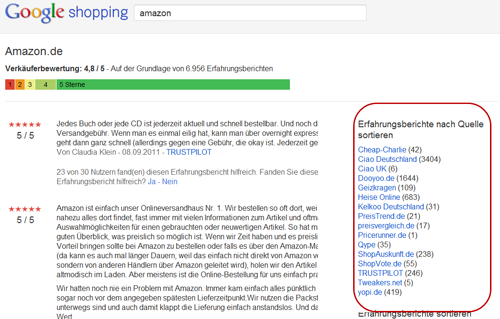
Voraussetzung für die Integration von Produktbewertungen
1. Aktives Google Merchants Konto (erfordert Google Konto)
2. Die technische Anbindung an Google erfolgt direkt über die Shopanbindung im Menü Marketing , per Daten Feed oder Google Base-Daten-API (auch über Dritte möglich)
3. Erfüllung der Programmrichtlinien und Anforderungen (einige Angebote sind explizit ausgeschlossen)
4. Produktbewertungen im .txt oder .xml-Format






